
それは簡単です スクリーンショットを取ります Windows 10では、回避策やサードパーティ製のツールを使用しない限り、画像内のマウスカーソルを含むスクリーンショットをつかむことはできません。私たちは両方をする方法を説明します。
ステップレコーダーで表示されているマウスカーソルのスクリーンショットを取ります
スクリーンショットにマウスカーソルが表示される場合は、ステップレコーダーはそれを実行する方法です。 Windows 10に出荷されるので、別途インストールする必要はありません。それを使用するには、Windows 10の[スタート]ボタンの横にある検索ボックスをクリックして、「ステップレコーダー」と入力します。

スタートメニューの検索結果が開きます。結果の「ステップレコーダー」をクリックしてアプリを起動します。

ステップレコーダーのUIは少しベアボーンを見ていますが、それを元に戻しましょう。画面をクリックするときはいつでもスクリーンショットを取り込む便利なトラブルシューティングツールです。表示されているマウスカーソルでスクリーンショットを取得するには、ステップレコーダーアプリの「スタートレコード」を押します。
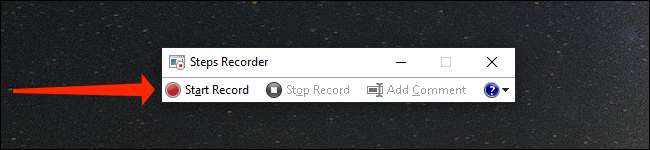
クリックするたびに、ステップレコーダーはスナップショットをキャプチャします。そのため、必要なアプリを開き、必要なすべてのスクリーンショットをキャプチャしてください。完了したら、手順レコーダーに戻り、「停止記録」をクリックします。
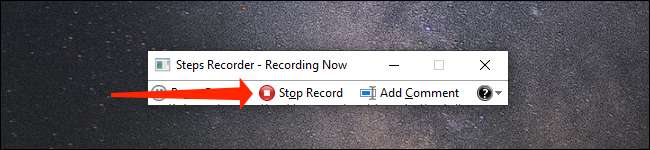
ステップレコーダーアプリのウィンドウが大きいサイズに展開され、キャプチャされたアプリがすべてのスクリーンショットを表示します。各スクリーンショットはマウスカーソルを表示します。これは私たちの目標を達成します。

ただし、トリッキーな部分はこれらのスクリーンショットをコンピュータに保存することにあります。ステップレコーダーアプリでスクロールしてすべてのスクリーンショットを確認できます。スクリーンショットを拡大するには、1回クリックします。
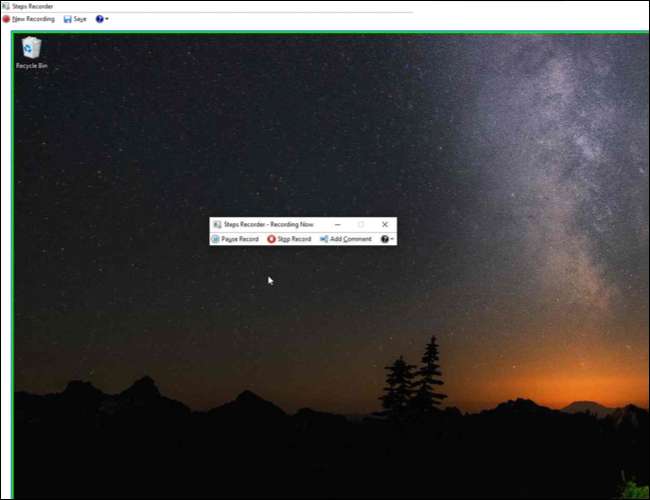
スクリーンショットを拡大したら、ステップレコーダーアプリの右上隅にある[最大化]ボタン(正方形のアイコン)をクリックします。このボタンは「X」で表される閉じるボタンのすぐ隣にあります。
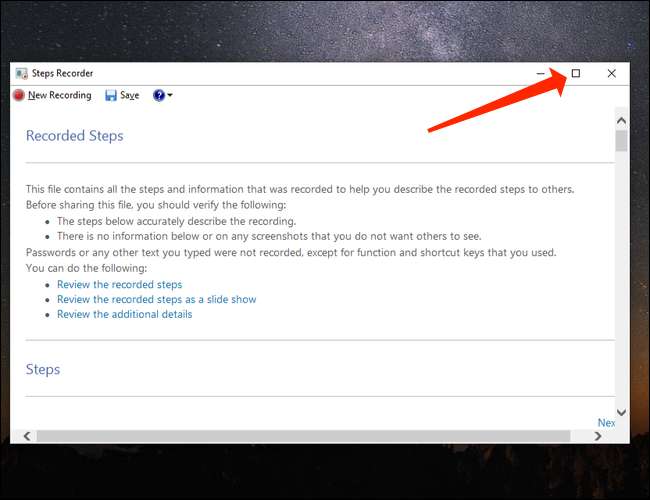
ステップレコーダーウィンドウを最大化した場合は、ファイルに変換する手順の標準のWindowsスクリーンショットを受講する必要があります。そうするために、あなたはにさまざまな方法を使うことができます スクリーンショットをキャプチャします Windows 10では、ジョブが完了するためにキーボードショートカットWindows + Shift + Sを使用しました。
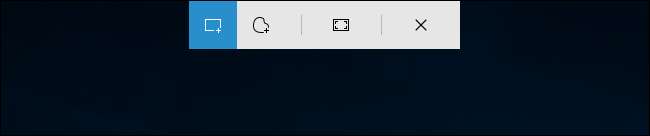
スクリーンショットをキャプチャした後、あなたは好きな場所に保存してからそのプロセスを繰り返して他のスクリーンショットをつかみます。ただし、スクリーンショットが圧縮されているように見えます。それがあなたのニーズに合わないならば、あなたは以下の代替方法を使ってみることができます。
関連している: Windows 10の新しいスクリーンショットツールの使用:クリップとアノテーション
IrFanViewで表示されたマウスカーソルのスクリーンショットを選択してください
ステップレコーダーがうまく機能しますが、スクリーンショットの品質を低下させる傾向があります。あなたはそのスクリーンショットが他のツールと一緒に取るものとして、そのスクリーンショットが鮮明なものでも高解像度ではないことに気付くでしょう。無料画像編集アプリを使用することをお勧めします IRFANVIEW. Windows 10のスクリーンショットを表示可能なマウスカーソルでキャプチャする代わりに。
まず、IrfanViewをダウンロードしてコンピュータにインストールする必要があります。完了したら、IRFANViewを開き、キーボードでCを押してスクリーンショットキャプチャツールを起動します。オプションとgtに進むことによって、同じオプションにアクセスすることもできます。 IrfanViewのメニューバーのキャプチャ/スクリーンショット。
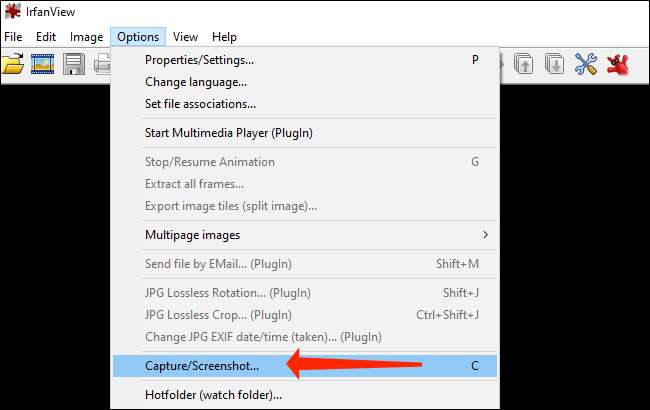
マウスカーソルを含むスクリーンショットを取るには、「キャプチャ設定」ウィンドウで「マウスカーソルを含める」というラベルの付いたオプションを確認し、ウィンドウ下部にある「スタート」をクリックします。
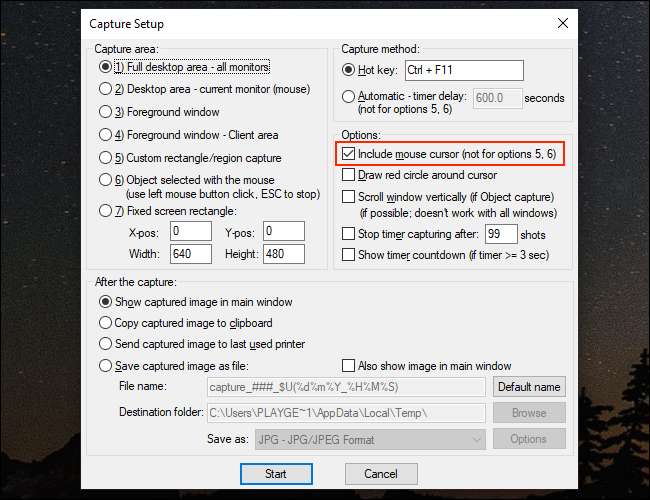
IRFanViewでスクリーンショットをキャプチャするには、キーボードショートカットコントロール+ F11を使用します。 IrfanViewは新しいウィンドウで各スクリーンショットを開き、スクリーンショットでキャプチャされたマウスカーソルが表示されています。
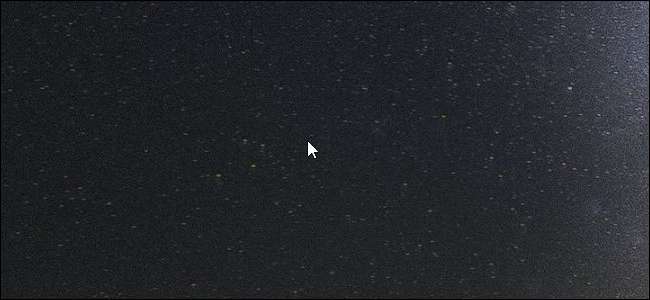
スクリーンショットを好きな場所に保存するには、ファイル&gtを使用してください。メニューバーのままに保存します。あるいは、キーボードの「S」を押して「保存」ウィンドウを素早く開く。
Windows 10の目に見えるマウスカーソルでスクリーンショットをキャプチャしている方法です。 スクリーンショットに注釈を付ける Windows 10で楽しんでください!
関連している: Windows 10のSnip&AMPでスクリーンショットに注釈を付ける方法。スケッチ






